В названии пакета работ может быть указана ссылка, которая появляется, если в названии присутствует символ «№». При нажатии на неё осуществляется переход в карточку выбранного пакета работ.
Дополнительные пакеты работ, которые были получены со старого сайта отображаются, если сумма по одному из показателей не равна 0.
Сумму по базовому плану бюджета и сумму по актуализированному бюджету может изменять только планировщик-аналитик.
После выбора наименования пакета работ элементы таблицы становятся доступными для редактирования. Для внесения информации нужно щелкнуть два раза по выбранному полю (рисунок 31).
 | |
| 1055 × 325 пикс. Открыть в новом окне | |
Для сохранения информации можно воспользоваться кнопкой «Enter», для удаления – «Esc».
При попытке перемещения в другую ячейку без сохранения данных программа запрашивает подтверждение у пользователя (рисунок 32).
 | |
| 414 × 165 пикс. Открыть в новом окне | |
Заполненная таблица представлена на рисунке 33.
 | |
| 1059 × 285 пикс. Открыть в новом окне | |
Данные в пакете работ с фиксированным названием «Ежемесячная корректировка расходов по данным бухгалтерского учета» можно редактировать. Внешний вид формы как у формы для корректировки данных по пакетам работ доходы, столбцы: «Дата», «Сумма по первичным учетным документам».
Ежемесячная корректировка расходов по данным бухгалтерского учета
Пакет работ с фиксированным названием «Ежемесячная корректировка расходов по данным бухгалтерского учета» предназначен для редактирования расходов по бухгалтерскому учету (рисунок 34).
 | |
| 785 × 834 пикс. Открыть в новом окне | Ежемесячная корректировка расходов по данным бухгалтерского учета. |
По щелчку кнопки открывается страница редактирования (рисунок 35).
 | |
| 1054 × 210 пикс. Открыть в новом окне | Страница редактирования. |
Колонки для заполнения:
- Дата,
- Сумма по первичным учетным документам, руб.,
- Сумма платежей по авансам, отчетам и первичным учетным документам, руб.,
- Примечание по первичным учетным документам,
- Примечание по сумме платежей.
Значение поля «Дата» является уникальным: если пользователь укажет идентичную дату повторно, то система выдаст предупреждение (рисунок 36).
 | |
| 869 × 405 пикс. Открыть в новом окне | |
Кнопка предназначена для добавления новых строк, а кнопка – для удаления.
По колонкам «Сумма по первичным учетным документам, руб.» и «Сумма платежей по авансам, отчетам и первичным учетным документам, руб.» в начале таблицы подсчитывается итог (рисунок 37).
 | |
| 750 × 246 пикс. Открыть в новом окне | Итог по колонкам. |
Внесенная информация по данным столбцам будет отображаться на странице «Расходы по проекту».
Карточка спецификации
Форма карточки отображается на отдельной странице сайта investproj.com и содержит скомпонованную информацию по расходам проекта (рисунок 38).
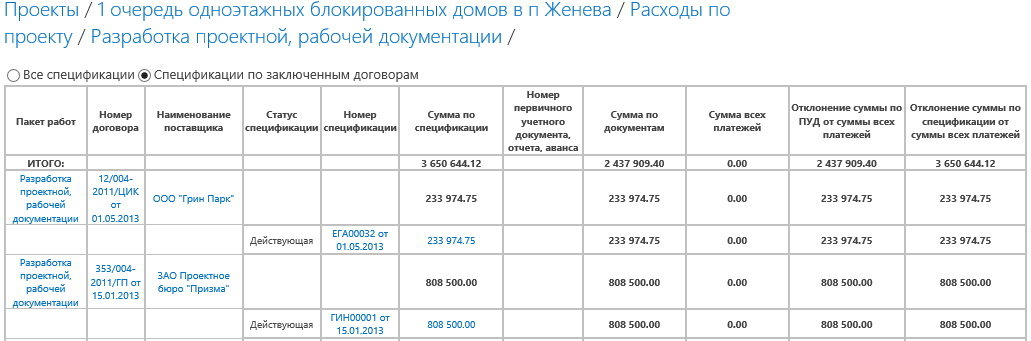 | |
| 1031 × 341 пикс. Открыть в новом окне | Карточка спецификации. |
Переход на данную страницу осуществляется по нажатию на поле «Сумма по заключенным и обсуждающимся договорам» или «Сумма по заключенным договорам» в соответствии с необходимым пакетом работ (рисунок 39).
 | |
| 964 × 759 пикс. Открыть в новом окне | Переход на страницу "Карточка спецификации". |
При открытии формы спецификации можно проставить галочку для отбора: все спецификации или только по заключенным договорам (рисунок 40).
 | |
| 1037 × 308 пикс. Открыть в новом окне | |
В таблице данные создаются следующим образом:
- Номер договора формируется из спецификации в 1С (рисунок 41);
 | |
| 1030 × 696 пикс. Открыть в новом окне | Номер договора. |
Ссылка на договор позволяет открыть карточку договора на сайте «Закупки».
- Наименование поставщика берется из спецификации в 1С (рисунок 42);
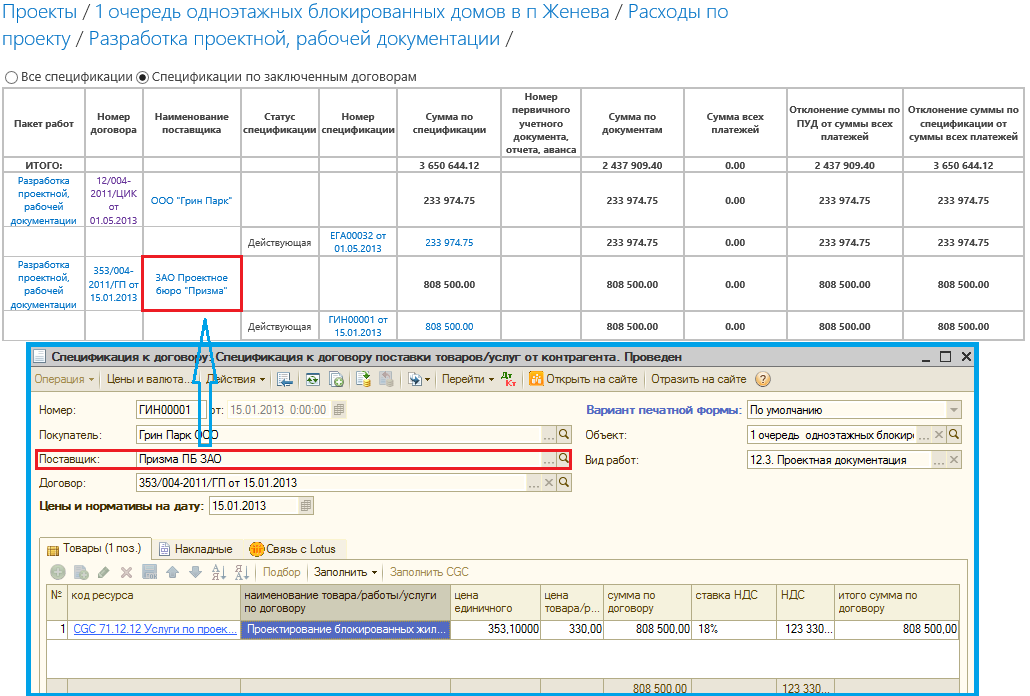 | |
| 1030 × 696 пикс. Открыть в новом окне | Наименование поставщика. |
По нажатию ссылки на наименование поставщика открывается страница организации на сайте «Юридические лица» (рисунок 43).
 | |
| 532 × 272 пикс. Открыть в новом окне | |
- Статус спецификации формируется из спецификации в 1С (рисунок 44).
 | |
| 1035 × 655 пикс. Открыть в новом окне | Статус спецификации. |
Ссылка на спецификацию позволяет открыть карточку спецификации на сайте «Закупки» (рисунок 45).
 | |
| 917 × 347 пикс. Открыть в новом окне | |
В отбор по статусу попадают не только действующие спецификации, но и со статусами: «Исполнена», «Приостановлена», «Прекратила действие» (рисунки 46 и 47);
 | |
| 537 × 277 пикс. Открыть в новом окне | |
 | |
| 549 × 355 пикс. Открыть в новом окне | |
- Номер спецификации берется из спецификации в 1С (рисунок 48);
 | |
| 1036 × 695 пикс. Открыть в новом окне | Номер спецификации. |
- Сумма по спецификации считается по строкам спецификации, привязанным к сайту (рисунок 49);
 | |
| 1037 × 696 пикс. Открыть в новом окне | |
